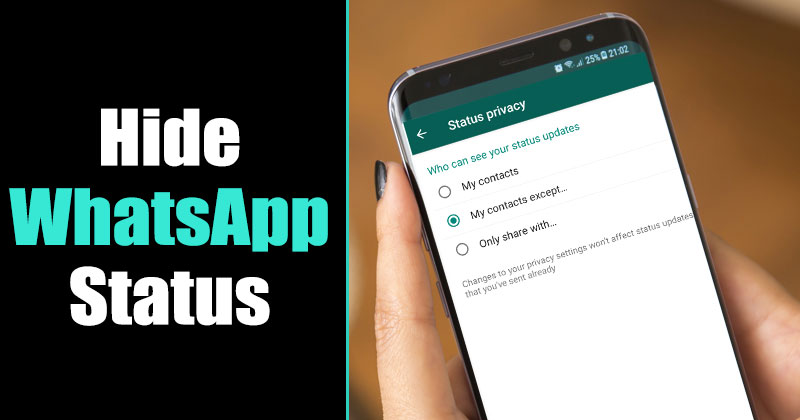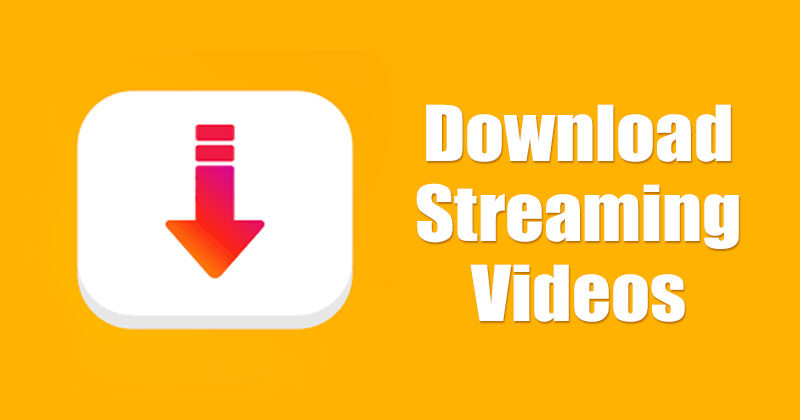Klíčové poznatky:


- Pomocí zmínek Google Gemini můžete označit libovolné rozšíření a zadat mu úkol.
- Chcete-li použít tuto funkci, musíte nejprve povolit rozšíření, které byste rádi používali spolu s Gemini.
Metoda 1: Použití @Gemini Mention v Chrome URL Locator
Toto je pravděpodobně první zmínka, kterou budete potřebovat, pokud chcete rychlý přístup ke službě Google Gemini. Znamená to zavolat službu z vašeho prohlížeče Chrome. Můžete tak učinit podle následujících kroků.
Krok 1: Spusťte prohlížeč Chrome.
Krok 2: Do vyhledávače adres zadejte @Gemini a stiskněte mezerník, abyste získali vyhledávání Chat with Gemini.

Krok 3: Zadejte výzvu a stiskněte Enter.
Tím by se otevřelo Služba Blíženci a jeho odpověď na vaši výzvu.
Metoda 2: Použití zmínek v rámci rozhraní Gemini
Pomocí těchto zmínek můžete označit libovolné rozšíření Gemini a zadat mu úkol. Některá rozšíření zahrnují aplikace Letenky Google, Hotely Google, Mapy Google, YouTube a Google Workplace, jako je Gmail, Dokumenty Google a Disk Google.
Pokud používáte zmínky poprvé, možná budete muset nejprve povolit rozšíření podle následujících kroků:
Krok 1: V prohlížeči přejděte na službu Gemini.
Krok 2: Klikněte na ikonu Nastavení vlevo dole a klikněte na Rozšíření.


Krok 3: Zapněte všechna rozšíření, která chcete zmínit.
Nyní, když jsou rozšíření nastavena, vraťte se na domovskou stránku Gemini a pomocí zmínek komunikujte s rozšířeními, jak je uvedeno níže:
Krok 1: V prohlížeči přejděte na Gemini.
Krok 2: Napište @ a vyberte příponu ze seznamu.


Krok 3: Přidejte výzvu a klikněte na Enter.


FAQ
Funguje Gemini Mention pouze v Chrome?
Ne, můžete použít zmínky z jakéhokoli prohlížeče. Použití zmínky @Gemini v lokátoru adresy prohlížeče však bude fungovat pouze s prohlížečem Chrome.